Jos poistat Windowsissa tärkeän tiedoston, jopa roskakorista, tiedosto on edelleen täysin mahdollista palauttaa, kunhan sitä ei kirjoiteta poiston ja palautusyrityksen välillä. Tämä johtuu siitä, että tiedostoa ei koskaan poisteta oikein ja Windowsille kerrotaan vain, että tiedoston käyttämä tila on käytettävissä kirjoitettaviksi tarvittaessa. Tässä tapauksessa tarvitaan kaikki ilmainen työkalu, jonka avulla voit palauttaa tiedot. Mutta tämä ei tietenkään ole hyvä, jos haluat poistaa henkilökohtaisen tai yksityisen tiedoston pysyvästi, koska kuka tahansa voi vain yrittää palauttaa sen.
Kun joku muu on kirjoittanut poistetun tiedoston, palauttaminen on erittäin vaikeaa, ja luettavien tietojen palauttamiseksi tarvitaan ammattimaisempia menetelmiä. Poistettujen tiedostojen korvaamiseen on useita tapoja; Jos myyt / annat aseman jollekin muulle, se on pyyhittävä kokonaan, jotta siinä ei jää mitään sellaista, jonka uusi omistaja voi palauttaa. Voit myös poistaa poistetut tiedot nykyisestä asemasta pyyhkimällä sen kaiken vapaan tilan, joka korvaa kaikki vanhat poistetut tiedostot.
Sitten on menetelmä, josta me täällä puhumme, eli tiedosto tai kansio korvataan kokonaan ja pyyhitään kokonaan. Tämä menetelmä on nopein ja turvallisin, koska tiedostot poistetaan heti eikä niitä jätetä palautettavissa olevaan tilaan, ennen kuin seuraavan kerran päätät pyyhkiä aseman vapaan tilan, mikä voi viedä kauan sen koosta riippuen. Tässä on 10 ilmaista työkalua, jotka voivat turvallisesti poistaa tai "silputtaa" tiedostosi tekemättä niistä palautettavissa olevia. Tätä on käytettävä varoen, koska kun tiedosto on poistettu, et voi palauttaa sitä edes palautusohjelmiston avulla. Kaikki työkalut testattiin 64-bittisessä Windows 7: ssä, mutta niiden tulisi myös olla XP, Vista, 8 / 8.1-yhteensopivia. 1. Pyyhi tiedosto

WipeFile on vain kannettava ohjelma, joten se on hyödyllinen myös USB-työkalusarjalle. Se tukee 14 erilaista pyyhkäisomenetelmää, jotka vaihtelevat nopeasta yhden pass-nollan täytöstä aina 35-pass Gutmann-tyhjennykseen. Yksittäiset tiedostot tai kokonaiset kansiot voidaan lisätä ohjelmaan. Hyvin hyödyllistä on kansioiden muokattava tiedosuoja, jotta voit suodattaa sen, mitä tiedostopääte poistaa. Oletusarvo *. * Poistaa kaikki kansion tiedostot, kun taas * .doc-maski hävittää vain Word-asiakirjat ja jättää kaikki muut tiedostot. WipeFile on monikielinen ja sitä tuetaan 18 kielellä. Asetuksissa voit luoda pikavalikon tai Lähetä-valikon merkinnän lähettääksesi tiedostoja ohjelmaan hiiren kakkospainikkeella. Jotkut vaihtoehdot, kuten käyttäjän määrittämä tyhjennysmerkkijono ja kirjaaminen, ovat vain lahjoitusta vaativaa Pro-versiota.
Lataa WipeFile
2. HardWipe
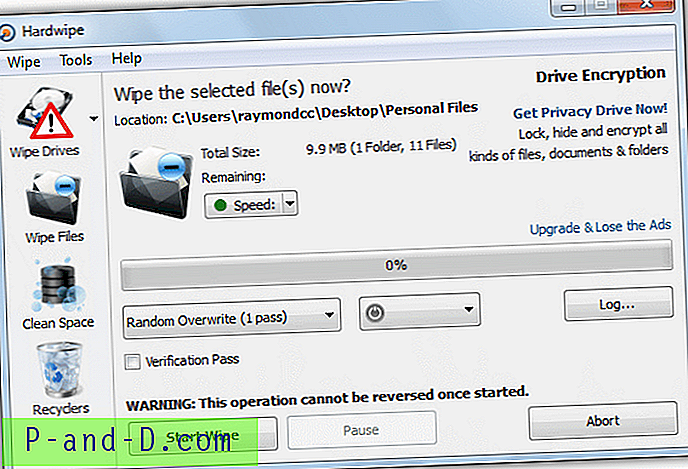
HardWipe-sovelluksesta voi löytyä melko paljon, koska siinä on useita erityyppisiä pyyhkimisiä, kuten pyyhitään valittujen asemien roskakorin sisältö, pyyhätään aseman vapaata tilaa, pyyhitään asema tai levy kokonaan tai murskataan tiedostoja ja kansioita. Mukana on myös kannettava versio sekä asennusohjelman asennusversio, jälkimmäistä tarvitaan oikean napsautuksen kontekstivalikkojen käyttämiseen. Valitettavasti häirintää ohjelmassa on mainosten sisällyttäminen sen pääikkunaan, ellet päivitä 8, 99 dollaria. Valittavana on 6 pyyhkäisyalgoritmia (1 läpikäynti - 35 läpäisyä) ja mahdollisuus nimetä tiedostoja jopa 10 kertaa, jotta tiedostonimen palauttamismahdollisuudet vähenevät. Nopeustila voi auttaa järjestelmän reagointiin pitkissä operaatioissa ja järjestelmä voidaan sammuttaa automaattisesti, kun pyyhkimistoiminta on valmis.
Lataa HardWipe
3. CyberShredder
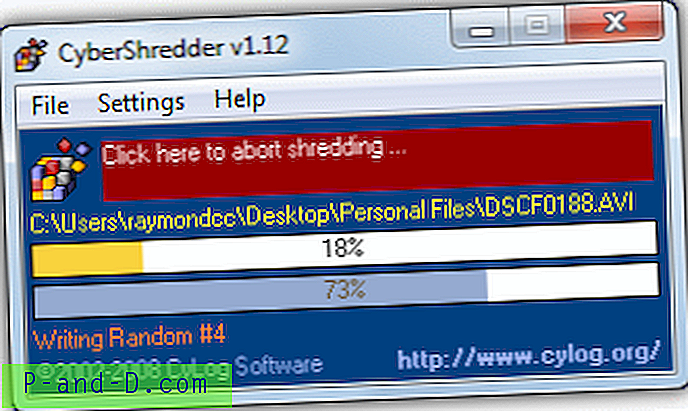
CyberShredder on pieni ja kompakti työkalu, joka edellyttää, että otat käyttöön Asetukset-valikon Vahvista tiedoston poistaminen -vaihtoehdon, jos haluat lopullisen varoituksen. Muuten kaikki ohjelmaikkunaan pudotetut tiedostot tai kansiot poistetaan heti, mikä voi olla kallis ongelma, jos teet virheen. Asetusvalikossa on käytettävissä erittäin nopea (yksi nollapäästö), nopea (3-välinen nolla, 1: n sitten satunnainen) ja normaali (NSA: n hyväksymä 7-passinen) murskausmenetelmät. Poiston aikana tiedostot nimetään myös useita kertoja uudelleen, jotta palautusmahdollisuudet vähenevät entisestään. CyberShredder on kannettava, mutta sallii silti luoda lähetä hiiren oikealla painikkeella -kohdan, jotta tiedostot ja kansiot poistetaan heti Windowsin Resurssienhallinnan kautta.
Lataa CyberShredder
4. Pyyhekumi
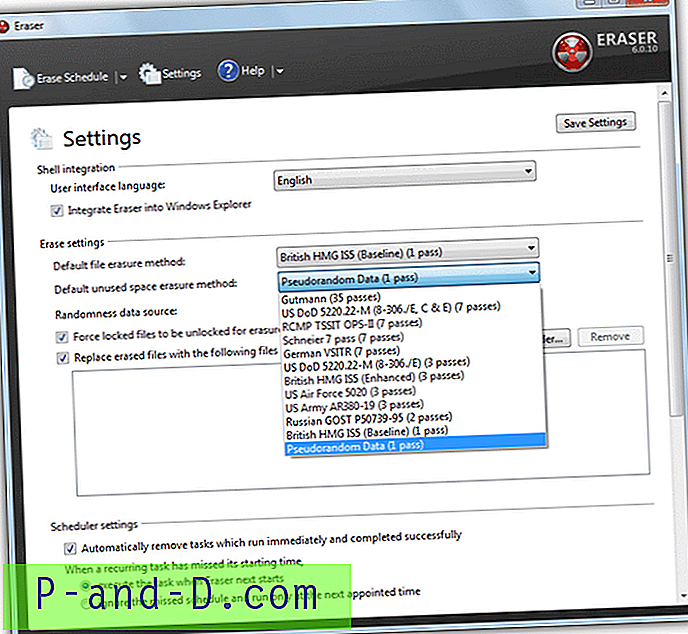
Eraser-sovellus on ehdottomasti vakavampi ja keskittynyt murskaustyökalu, jolla on joitain edistyneitä ominaisuuksia, verrattuna moniin muihin tämän tyyppisiin työkaluihin. Yksi tällainen lisäys on poistoaikataulu, jonka avulla voit suorittaa tehtäviä tiedostojen, kansioiden, vapaan tilan tai roskakorin sisällön pilkkomiseksi tiettyinä aikoina tai järjestelmän käynnistyksen yhteydessä jne. Siinä on myös 13 erilaista tyhjennysalgoritmia, joista valita, Windows Explorer -integraatio, mahdollisuus lukittujen tiedostojen lukituksen avaamiseen ennen niiden poistamista, vapaan tilan poistamiseen, kun napsautat hiiren kakkospainikkeella Resurssienhallintaohjelmaa, ja kyky korvata poistetut tiedostot ennalta valituilla tiedostoilla, jotta mahdollistetaan ”uskottava poistaminen”, kun ohjelma sitä kutsuu. Eraserin uusin versio on vain asennusohjelma, mutta PortableApps.com-sivustossa on hieman vanhempi versio.
Lataa pyyhekumi
5. Arkistosilppuri
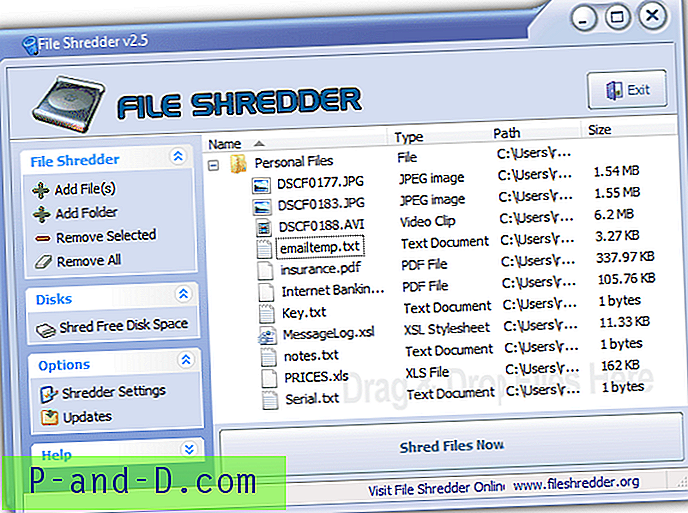
File Shredder on pikemminkin pysyvä pyyhkäisyratkaisu, koska se tarvitsee asennusta eikä siinä ole kannettavaa versiota, mutta siinä on joitain hyödyllisiä toimintoja, jotka voivat tehdä siitä kannattavan. Poistoalgoritmeihin sisältyy yksinkertainen 1 tai 2 läpäisy, DoD 3-läpäisy, turvallinen 7-välitys tai Gutmann 35 -päästömenetelmä. Mukana on myös Explorer-integrointi, joka voi suoraan poistaa tiedoston / kansion välittömästi tai lisätä sen jonotettavaksi myöhemmin silputtavaksi. Toinen hyödyllinen toiminto on vapaan tilan murskain, joka poistaa kokonaan valitun aseman käyttämätön tila jollain yllä mainituista menetelmistä. Tiedostot ja kansiot lisätään luetteloon vetämällä ja pudottamalla tai vasemmalla olevilla Lisää-painikkeilla.
Lataa tiedoston murskain
1 2Seuraava › Näytä kaikki



![[ROM] Asenna CyanogenMod 14 OnePlus 3](http://p-and-d.com/img/install-cyanogenmod-14-oneplus-3-6757737.png)
